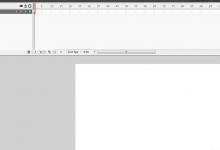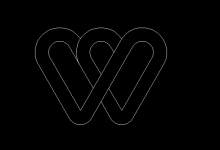教你如何使用flash绘制一只卡通蜜蜂?
来源:好再见网 2021-01-09 14:32:31
教你如何使用flash绘制一只卡通蜜蜂?专家为大家整理了关于使用flash绘制一只卡通蜜蜂的详细图文教程,希望这篇文章可以帮助大家学会制作。
- 软件名称:
- adobe Flash CS6简体中文版(专业动画软件) v12.0.0.481 绿色精简版
- 软件大小:
- 176MB
- 更新时间:
- 2018-11-12立即下载
使用flash绘制一只卡通蜜蜂的教程:
1.首先打开空白文档

2.点击椭圆形工具

3.在舞台中绘制如下图形

4.点击选择工具

5.用选择工具对图形进行调整如下

6.点击铅笔工具

7.用铅笔工具添加如下细节

8.点击颜料桶工具

9.最后填充颜色如下

以上就是专家给大家带来的使用flash绘制一只卡通蜜蜂的教程,更多精彩内容请关注生活网站。
本文标签:
上一篇 : 如何使用flash绘制一个打篮球卡通人物?
下一篇 : 怎样用Flash绘制一只卡通海牛?